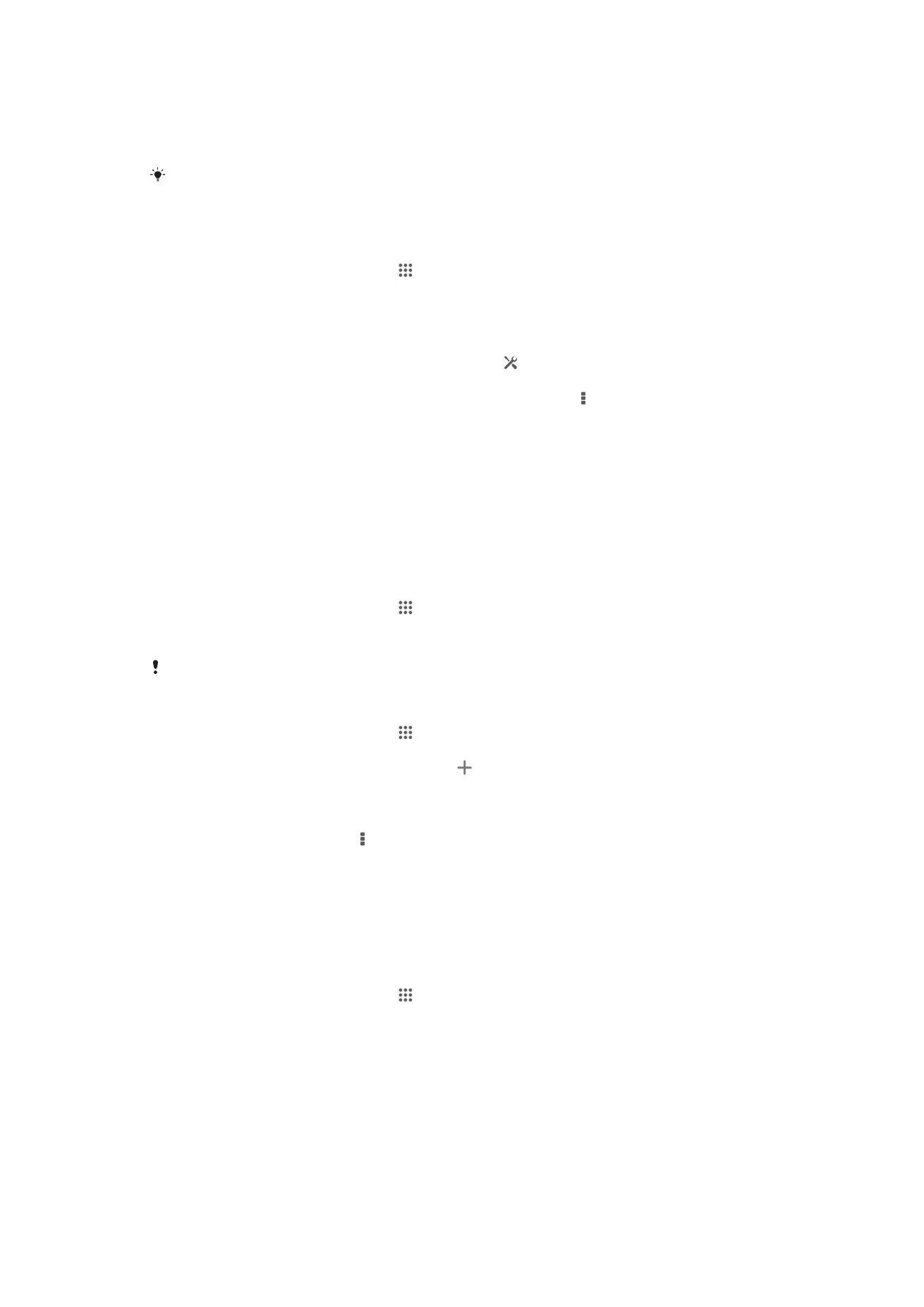
Datu lietošanas pārvaldīšana
Pārraugiet un vadiet datu daudzumu, ko noteiktā laika posmā jūsu ierīce saņem un
izsūta, izmantojot mobilo datu vai Wi-Fi® savienojumu. Piemēram, varat skatīt datu
daudzumu, ko izmanto atsevišķas lietotnes. Datiem, kuri tiek pārsūtīti, izmantojot
34
Šī ir šīs publikācijas interneta versija. © Drukājiet tikai personiskai lietošanai.
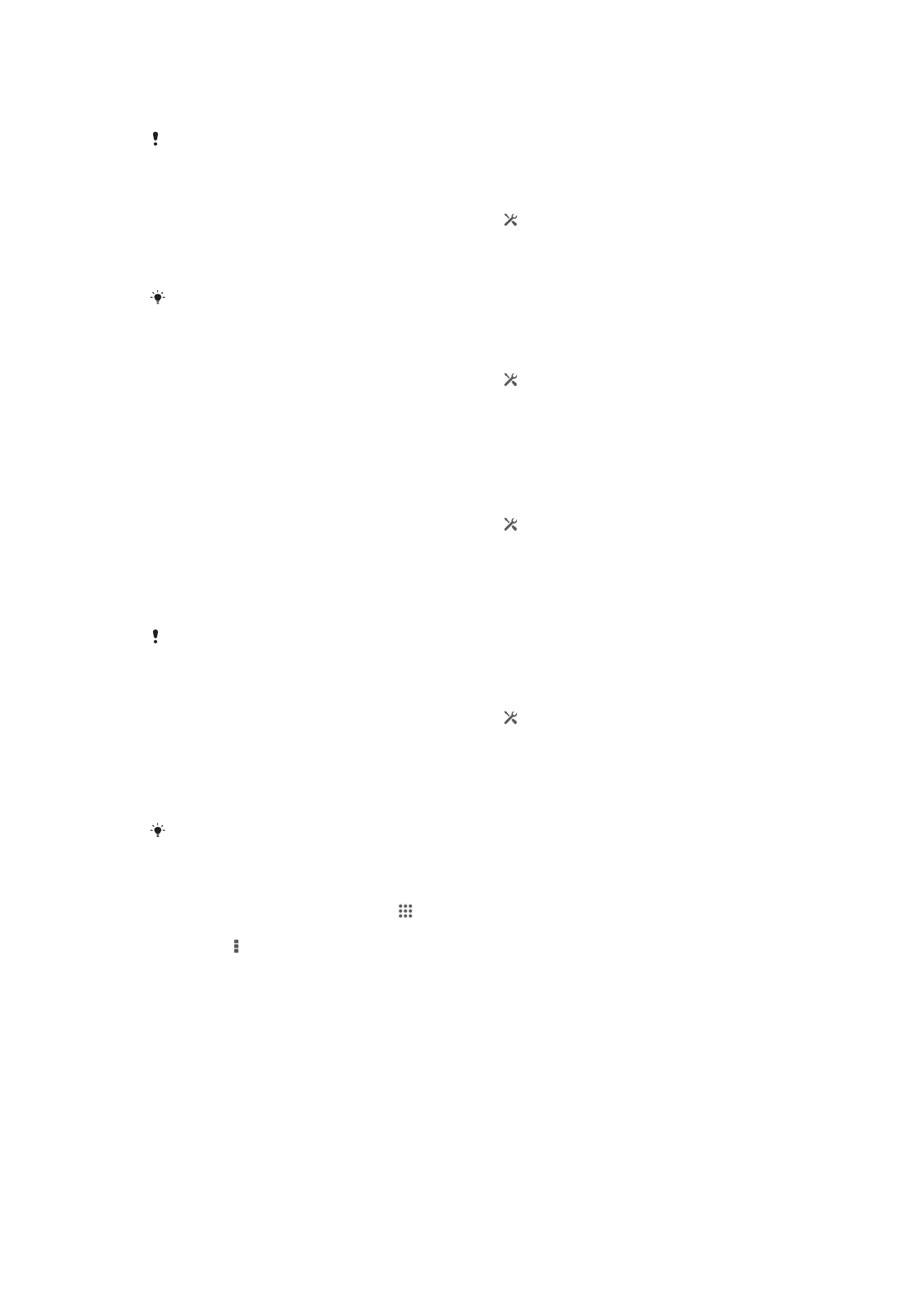
mobilo datu savienojumu, varat iestatīt datu lietošanas brīdinājumus un
ierobežojumus, lai izvairītos no papildu maksas.
Datu lietošanas iestatījumu pielāgošana var jums palīdzēt labāk vadīt datu lietošanu, bet nevar
garantēt izvairīšanos no papildu maksas.
Datplūsmas ieslēgšana un izslēgšana
1
Velciet statusa joslu uz leju un pēc tam piesitiet .
2
Piesitiet Datu lietojums.
3
Velciet slīdni, kas atrodas blakus Mobilā datplūsma, lai ieslēgtu vai izslēgtu
datplūsmu.
Kad datplūsma ir izslēgta, ierīcē joprojām var izveidot Wi-Fi® un Bluetooth® savienojumus.
Datu lietošanas brīdinājuma iestatīšana
1
Pārliecinieties, ka datplūsma ir ieslēgta.
2
Velciet statusa joslu uz leju un pēc tam piesitiet .
3
Atrodiet un piesitiet Datu lietojums.
4
Lai iestatītu brīdinājuma līmeni, velciet brīdinājuma līniju uz vēlamo vērtību. Kad
datplūsmas daudzums sasniegs iestatīto līmeni, tiks parādīts brīdinājuma
paziņojums.
Datu lietošanas ierobežojuma iestatīšana
1
Pārliecinieties, ka datplūsma ir ieslēgta.
2
Velciet statusa joslu uz leju un pēc tam piesitiet .
3
Atrodiet un piesitiet Datu lietojums.
4
Atzīmējiet izvēles rūtiņu Iestatīt mobilo datu ierobež., ja tā vēl nav atzīmēta, un
piesitiet Labi.
5
Lai iestatītu datu lietošanas ierobežojumu, velciet atbilstošo līniju uz vēlamo
vērtību.
Kad datu lietošana sasniedz iestatīto ierobežojumu, datplūsma jūsu ierīcē tiek izslēgta
automātiski.
Atsevišķu lietotņu datu lietošanas vadīšana
1
Velciet statusa joslu uz leju un pēc tam piesitiet .
2
Atrodiet un piesitiet Datu lietojums.
3
Atrodiet nepieciešamo lietotni un piesitiet tai.
4
Atzīmējiet Ierobežot fona datus izvēles rūtiņu.
5
Lai piekļūtu specifiskākiem lietotnes iestatījumiem (ja tie ir pieejami), piesitiet
Skatīt lietotnes iestatījumus
un veiciet nepieciešamās izmaiņas.
Atsevišķu lietotņu veiktspēja var tikt ietekmēta, ja jūs maināt ar to saistītos datu lietošanas
iestatījumus.
Caur Wi-Fi® pārsūtītu datu skatīšana
1
Ekrānā Sākuma ekrāns piesitiet .
2
Atrodiet un piesitiet Iestatījumi > Datu lietojums.
3
Piesitiet un pēc tam atzīmējiet izvēles rūtiņu Rādīt Wi-Fi lietojumu, ja tā nav
atzīmēta.
4
Piesitiet cilnei Wi-Fi.